ps怎么缩小文件大小?本章内容给大家谈谈关于遇上ps文件太大怎么变小的问题,我们该怎么处理呢。下面这篇文章将为你提供一个解决思路,希望能帮你解决到相关问题。
ps怎么缩小文件大小
步骤/方式1
使用快捷键CTLR+ALT+SHIFT+S,将图片存储为Web所用格式。点击预设旁边的小箭头,在弹出的菜单中选择【优化文件大小】。
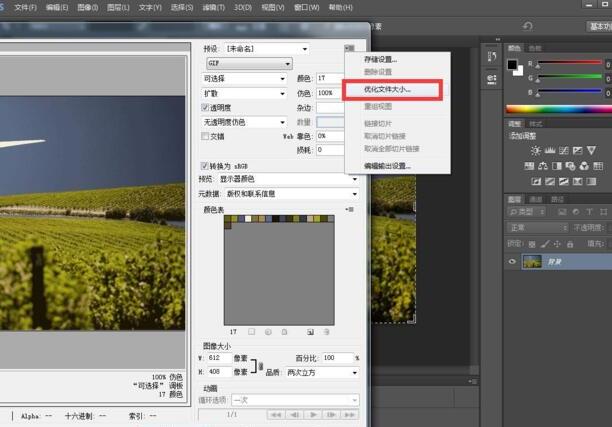
步骤/方式2
在文件大小的设置中填写想要的文件大小,最后点击“确定”即可。
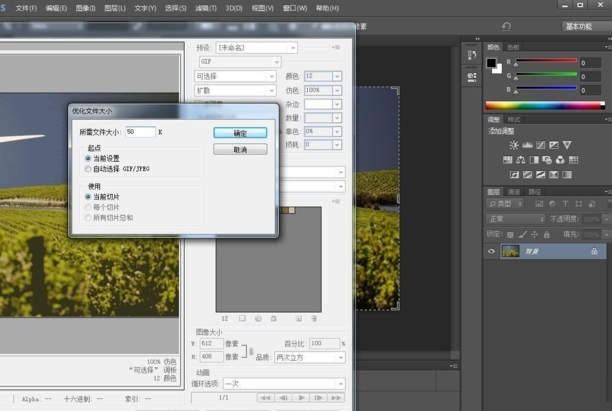
ps文件太大怎么变小
第一:打开PS软件后,点左上角“文件—打开”找到所要修改的图片,然后点击“图像—图像大小;
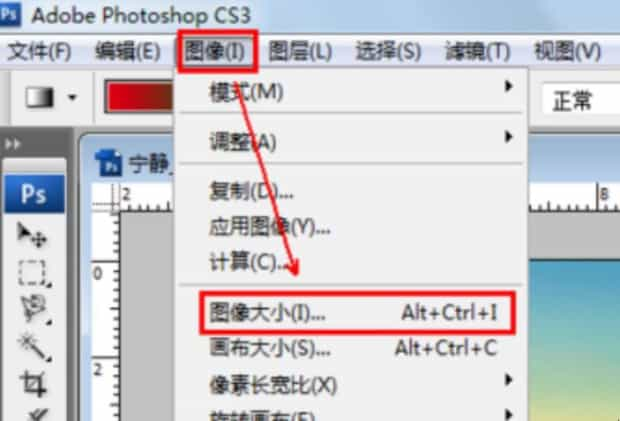
第二:在弹出的对话框中可以分别按照像素和文档大小来改变图像尺寸;
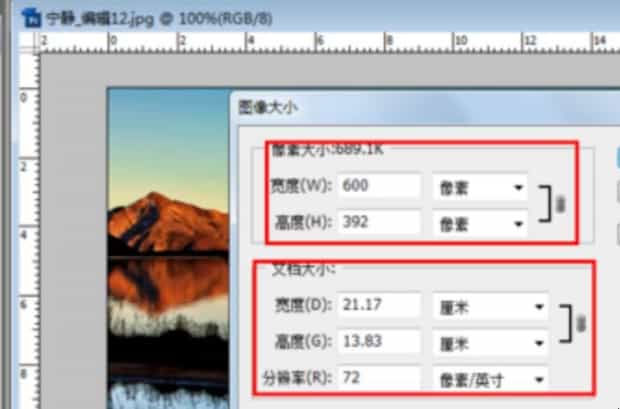
第三:在弹出的对话框中降低“品质”的值,随着品质值的降低,在右侧能随时看到图片当前所占内存大小,最后点确定就大功告成了。这样就可以在不改变图片尺寸的情况下降低图片所占内存。
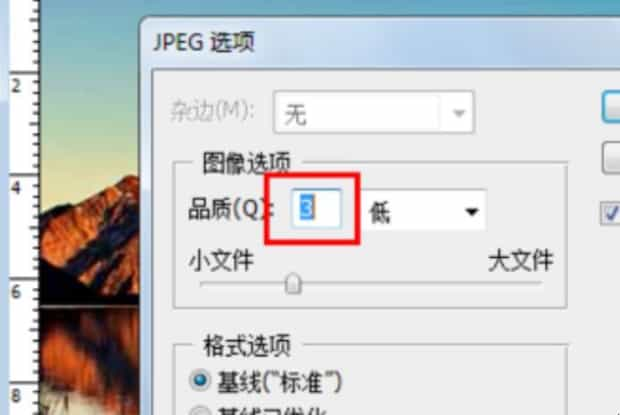
关于ps文件太大怎么变小的全部内容就介绍完了,希望文章能够帮你解决相关问题,更多请关注本站软件栏目的其它相关文章!
